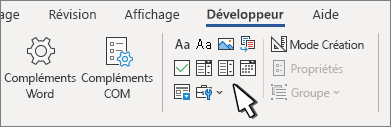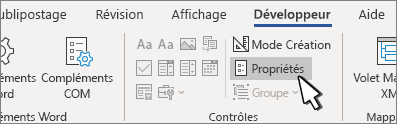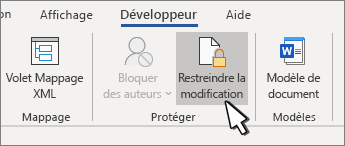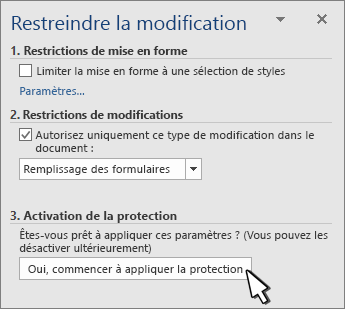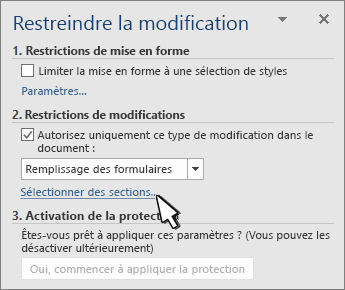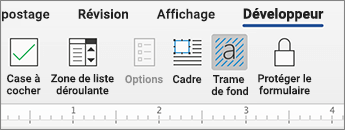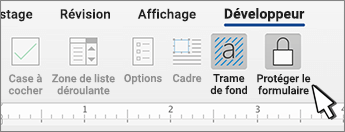Dans Word, vous pouvez créer un formulaire que d’autres utilisateurs peuvent remplir, enregistrer ou imprimer. Pour ce faire, vous allez commencer par le contenu de base dans un document, éventuellement via un modèle de formulaire. Vous pouvez ensuite ajouter des contrôles de contenu pour des éléments tels que des zones de case activée, des zones de texte, des sélecteurs de dates et des listes déroulantes. Si vous le souhaitez, ces contrôles de contenu peuvent être liés à des informations de base de données.Voici les étapes d’action recommandées dans l’ordre.
Afficher l’onglet Développeur
Dans Word, assurez-vous que l’onglet Développeur s’affiche dans le ruban.(Voir comment ici : Afficher l’onglet développeur.)
Ouvrir un modèle ou un document vierge sur lequel baser le formulaire
Vous pouvez commencer avec un modèle ou simplement partir de zéro avec un document vide.
-
Accédez à Fichier > Nouveau.
-
Dans le champ Rechercher des modèles en ligne, tapez Forms ou le type de formulaire souhaité. Appuyez ensuite sur Entrée.
-
Dans les résultats affichés, cliquez avec le bouton droit sur un élément, puis sélectionnez Créer.
-
Accédez à Fichier > Nouveau.
-
Sélectionnez Document vierge.
Ajouter du contenu au formulaire
Accédez à la section Contrôles de l’onglet Développeur dans laquelle vous pouvez choisir des contrôles à ajouter à votre document ou formulaire. Pointez sur n’importe quelle icône qui s’y trouve pour voir le type de contrôle qu’il représente. Les différents types de contrôle sont décrits ci-dessous. Vous pouvez définir des propriétés sur un contrôle une fois qu’il a été inséré.
Pour supprimer un contrôle de contenu, cliquez dessus avec le bouton droit, puis sélectionnez Supprimer le contrôle de contenu dans le menu contextuel.
Remarque : Vous pouvez imprimer un formulaire créé via des contrôles de contenu. Toutefois, les zones autour des contrôles de contenu ne s’impriment pas.
Le contrôle de contenu de texte enrichi permet aux utilisateurs de mettre en forme le texte (par exemple, gras, italique) et de taper plusieurs paragraphes. Pour limiter ces fonctionnalités, utilisez le contrôle de contenu en texte brut.
-
Cliquez ou appuyez à l’emplacement où vous souhaitez insérer le contrôle.
-
Sélectionnez Developer > Rich Text Content Control
Pour en savoir plus sur la définition de propriétés spécifiques sur ces contrôles, consultez Définir ou modifier des propriétés pour les contrôles de contenu.
Un contrôle image est le plus souvent utilisé pour les modèles, mais vous pouvez également ajouter un contrôle image à un formulaire.
-
Cliquez ou appuyez à l’emplacement où vous souhaitez insérer le contrôle.
-
Sélectionnez Developer > Picture Content Control
Pour en savoir plus sur la définition de propriétés spécifiques sur ces contrôles, consultez Définir ou modifier des propriétés pour les contrôles de contenu.
Utilisez un contrôle de bloc de construction lorsque vous souhaitez que les utilisateurs choisissent un bloc de texte spécifique. Celles-ci sont utiles lorsque vous devez ajouter un texte réutilisable différent en fonction de l’objectif spécifique du document. Vous pouvez créer des contrôles de contenu de texte enrichi pour chaque version du texte réutilisable, puis utiliser un contrôle de bloc de construction comme conteneur pour les contrôles de contenu de texte enrichi.
-
Accédez à l’onglet Développeur.
-
Cliquez ou appuyez à l’emplacement où vous souhaitez insérer le contrôle.
-
Sélectionnez Contrôle de contenu de la galerie de blocs de construction
Pour en savoir plus sur la définition de propriétés spécifiques sur ces contrôles, consultez Définir ou modifier des propriétés pour les contrôles de contenu.
Dans une liste modifiable, les utilisateurs peuvent faire leur sélection dans une liste de choix que vous fournissez ou taper leurs propres informations. Dans une liste déroulante, les utilisateurs peuvent uniquement faire leur choix parmi une liste d’options.
-
Accédez à Developer > Combo Box Content Control
-
Sélectionnez le contrôle de contenu, puis Propriétés.
-
Pour créer une liste de choix, sélectionnez Ajouter sous Propriétés de la liste déroulante.
-
Tapez un choix dans Nom d’affichage, par exemple Oui, Nonou Peut-être.
Répétez cette étape jusqu’à ce que tous les choix figurent dans la liste déroulante.
-
Renseignez toute autre propriété de votre choix.
Remarque : Si vous sélectionnez la zone Contenu ne peut pas être modifié case activée, les utilisateurs ne pourront pas cliquer sur un choix.
-
Cliquez ou appuyez à l’emplacement où vous souhaitez insérer le contrôle sélecteur de dates.
-
Sélectionnez Developer > Date Picker Content Control
Pour en savoir plus sur la définition de propriétés spécifiques sur ces contrôles, consultez Définir ou modifier des propriétés pour les contrôles de contenu.
-
Cliquez ou appuyez à l’emplacement où vous souhaitez insérer le contrôle de case à cocher.
-
Sélectionnez Developer > Case à cocher Contrôle de contenu
Pour en savoir plus sur la définition de propriétés spécifiques sur ces contrôles, consultez Définir ou modifier des propriétés pour les contrôles de contenu.
Les contrôles de formulaire hérités sont compatibles avec les versions antérieures de Word et se composent de formulaires hérités et de contrôles Active X.
-
Cliquez ou appuyez à l’emplacement où vous souhaitez insérer un contrôle hérité.
-
Accédez à la liste déroulante
-
Sélectionnez le contrôle Formulaire hérité ou le Contrôle Active X que vous voulez inclure.
Définir ou modifier les propriétés des contrôles de contenu
Chaque contrôle de contenu possède des propriétés que vous pouvez définir ou modifier. Par exemple, le contrôle Sélecteur de dates offre des options de format utilisé pour afficher une date.
-
Sélectionnez le contrôle de contenu à modifier.
-
Accédez à Développeur>Propriétés.
-
Modifiez les propriétés souhaitées.
Ajouter une protection à un formulaire
Si vous souhaitez limiter la capacité d’autres personnes de modifier ou de mettre en forme un formulaire, utilisez la commande Restreindre la modification :
-
Ouvrez le formulaire que vous souhaitez verrouiller ou protéger.
-
Sélectionnez Développeur > Restreindre la modification.
-
Après avoir sélectionné les restrictions, sélectionnez Oui, commencez à appliquer la protection.
Conseil avancé :
Si vous souhaitez protéger uniquement des parties du document, séparez le document en sections et protégez uniquement les sections souhaitées.
Pour ce faire, choisissez Sélectionner des sections dans le panneau Restreindre la modification . Pour plus d’informations sur les sections, consultez Insérer un saut de section.
Afficher l’onglet Développeur
Si l’onglet Développeur n’est pas affiché dans le ruban, consultez Afficher l’onglet Développeur.
Ouvrir un modèle ou utiliser un document vierge
Pour créer dans Word un formulaire que d’autres personnes pourront remplir, commencez avec un modèle et ajoutez des contrôles de contenu. Les contrôles de contenu incluent des éléments tels que des cases à cocher, des zones de texte et des listes déroulantes. Si vous êtes familiarisé avec les bases de données, ces contrôles de contenu peuvent même être liés à des données.
-
Accédez à Fichier > Nouveau à partir d’un modèle.
-
Dans La recherche, tapez formulaire.
-
Double-cliquez sur le modèle à utiliser.
-
Sélectionnez Fichier > Enregistrer sous, puis choisissez un emplacement pour enregistrer le formulaire.
-
Dans Enregistrer sous, tapez un nom de fichier, puis sélectionnez Enregistrer.
-
Accédez à Fichier > Nouveau document.
-
Accédez à Fichier > Enregistrer sous.
-
Dans Enregistrer sous, tapez un nom de fichier, puis sélectionnez Enregistrer.
Ajouter du contenu au formulaire
Accédez à Développeur, puis choisissez les contrôles à ajouter au document ou au formulaire. Pour supprimer un contrôle de contenu, sélectionnez-le, puis appuyez sur Suppr. Vous pouvez définir Options sur les contrôles une fois insérés. Dans Options, vous pouvez ajouter des macros d’entrée et de sortie à exécuter lorsque les utilisateurs interagissent avec les contrôles, ainsi que des éléments de liste pour les zones de liste déroulante, .
-
Dans le document, cliquez ou appuyez à l’emplacement où vous souhaitez ajouter un contrôle de contenu.
-
Dans Développeur, sélectionnez Zone de texte, Case à cocherou Zone de liste déroulante.
-
Pour définir des propriétés spécifiques pour le contrôle, sélectionnez Options, puis effectuez vos sélections.
-
Répétez les étapes 1 à 3 pour chaque contrôle à ajouter.
Options vous permettent de définir des paramètres courants, ainsi que de contrôler des paramètres spécifiques. Sélectionnez un contrôle, puis Options pour configurer ou apporter des modifications.
-
Définissez les propriétés communes.
-
Sélectionnez une macro à exécuter sur vous permet de choisir une macro enregistrée ou personnalisée à exécuter sur Entréeou Quitter à partir du champ.
-
Signet Définissez un nom ou un signet unique pour chaque contrôle.
-
Calculer à la sortie Cela force Word à exécuter ou actualiser les calculs, tels que le prix total lorsque l’utilisateur quitte le champ.
-
Ajouter du texte d’aide Donnez des conseils ou des instructions pour chaque champ.
-
OK Enregistre les paramètres et quitte le panneau.
-
Annuler Oublie les modifications et quitte le panneau.
-
-
Définir des propriétés spécifiques pour une zone de texte
-
Type Sélectionnez le formulaire Texte normal, Nombre, Date, Date actuelle, Heure actuelle ou Calcul.
-
Texte par défaut définit le texte d’instruction facultatif qui s’affiche dans la zone de texte avant que l’utilisateur ne tape dans le champ. Définissez Zone de texte activée pour permettre à l’utilisateur d’entrer du texte dans le champ.
-
Longueur maximale définit la longueur de texte qu’un utilisateur peut entrer. La valeur par défaut est Illimité.
-
Format de texte peut définir si le texte est automatiquement mis en forme pour Majuscules, Minuscules, Première majuscule, ou Titre.
-
Zone de texte activée Permet à l’utilisateur d’entrer du texte dans un champ. S’il existe un texte par défaut, le texte de l’utilisateur le remplace.
-
-
Définissez des propriétés spécifiques pour une case à cocher.
-
Valeur par défaut Choisissez entre non coché ou coché par défaut.
-
Taille de la case à cocher Définissez une taille Exactement ou Auto pour modifier la taille en fonction des besoins.
-
Case à cocher activée Permet à l’utilisateur de cocher ou d’effacer la zone de texte.
-
-
Définir des propriétés spécifiques pour une zone de liste déroulante
-
Élément de liste déroulante Tapez des chaînes pour les éléments de zone de liste. Appuyez sur + ou sur Entrée pour ajouter un élément à la liste.
-
Éléments dans la liste déroulante Affiche votre liste actuelle. Sélectionnez un élément et utilisez les flèches vers le haut ou le bas pour modifier l’ordre, appuyez sur - pour supprimer un élément sélectionné.
-
Liste déroulante activéePermet à l’utilisateur d’ouvrir la zone de liste déroulante et d’effectuer des sélections.
-
-
Accédez à Développeur > Protéger le formulaire.
Remarque : Pour annuler la protection du formulaire et continuer à le modifier, sélectionnez Protéger le formulaire de nouveau.
-
Enregistrez et fermez le formulaire.
Si vous le souhaitez, vous pouvez tester le formulaire avant de le diffuser.
-
Protégez le formulaire.
-
Rouvrez le formulaire, complétez-le comme le ferait un utilisateur, puis enregistrez une copie.
La création de formulaires à remplir n’est pas disponible dans Word pour le web.
Vous pouvez créer le formulaire avec la version de bureau de Word avec les instructions de Créer un formulaire à remplir.
Lorsque vous enregistrez le document et le rouvrez dans Word pour le web, vous voyez les modifications que vous avez apportées.